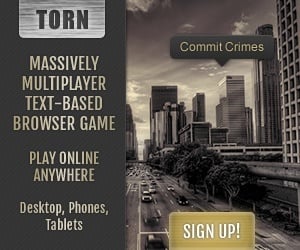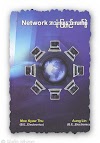Folder Lock ဆိုတဲ့ နာမည်လေးအတိုင်းပါပဲ။ အရေးကြီးတဲ့၊ လူသိခံလို့မရတဲ့ Folder တွေ File တွေကို တစ်ခြားလူ အလွယ်တကူဖွင့်လို့မရအောင် lock ချပေးတာပါ။ အရင်ဆုံး ဆော့ဖ်ဝဲလေးကို အောက်မှာ ဒေါင်းလိုက်ပါ။
Install လုပ်တာကတော့ ထုံးစံအတိုင်းပဲမို့လို့ မပြောတော့ပါဘူး။ Install လုပ်ပြီးရင် အောက်ကပုံလေးအတိုင်း တက်လာပါလိမ့်မယ်။
software တစ်ခုလုံးရဲ့ အဓိက main ဖြစ်တဲ့ master password ကို ရိုက်ပေးရမှာပါ။
master password ပေးပြီးရင် software ကို full version ဖြစ်အောင် လုပ်ပါမယ်။ ပုံမှာပြထားတဲ့အတိုင်း register ကိုနှိပ်ပါ။
Read Me First ဆိုတဲ့ text ဖိုင်မှာပါတဲ့ 'Serial Number' နဲ့ 'Registration key' ကိုဖြည့်ပါ။ဒါဆို Full version ဖြစ်သွားပါပြီ။
အခု lock ချနည်းလေး ပြောပါမယ်။ နည်းလမ်းနှစ်ခုရှိပါတယ်။ encrypt လုပ်ပြီး lock ချတာ(encryption) နဲ့ encrypt မလုပ်ပဲ lock ချတာ(non encryption)ပါ။
ပထမဆုံး non encryption နည်းကို အရင်ပြောပါမယ်။ သူကတော့ ရိုးရှင်းပါတယ်။ ကျွန်တော်တို့ စစချင်းမှာ ပေးခဲ့တဲ့ master password နဲ့ lock ချတာပါ။ Add ကနေ ဖိုင်ကို ရွေးပြီးတော့ပဲဖြစ်ဖြစ် ဖိုင်ကို ဆွဲထည့်ပြီးတော့ပဲဖြစ်ဖြစ် ရပါတယ်။ ပြီးရင် lock ဆိုတာလေးကို နှိပ်လိုက်ရင် lock ချခြင်းပြီးဆုံးပါပြီ။
Encryption method
နောက်တစ်နည်းက encryption နည်းပါ။ သူက ပိုပြီးတော့ လုံခြုံစိတ်ချရပါတယ်။ locker တစ်ခု လုပ်ပြီးတော့ locker ထဲမှာ ဖိုင်တွေကို ထည့်ပြီး lock ချတာပါ။ သူ့မှာ ထပ်ပြီးတော့ နှစ်နည်းခွဲထားပါတယ်။ Basic နဲ့ Portable ပါ။ Basic ကတော့ ကိုယ့်ကွန်ပျူတာမှာ အသေဆောက်ထားတာပါ။ ဖိုင်ဆိုဒ်အကြီးကြီးတွေကို ကြိုက်သလောက်ထည့်လို့ရပါတယ်။ Portable ကတော့ memory stick ထဲမှာ ထည့်ပြီး သယ်သွားလို့ရပါတယ်။ အားနည်းချက်ကတော့ ဖိုင်ဆိုဒ်အကန့်အသတ်ရှိပါတယ်။ အားသာချက်ကတော့ ကြိုက်တဲ့ ကွန်ပျူတာမှာ ထိုးပြီးတော့ သုံးလို့ရပါတယ်။ ကိုယ်သုံးမယ့် ကွန်ပျူတာမှာ folder lock ဆော့စ်ဝဲ ရှိသည်ဖြစ်စေ မရှိသည်ဖြစ်စေ သုံးလို့ရပါတယ်။
အရင်ဆုံး Encrypt File ကနေ Create Locker ကို နှိပ်ပါ။
နာမည်တစ်ခုပေးပါ။ locker ဆောက်မယ့် နေရာကို ရွေးပေးပါ။ Next ကိုနှိပ်ပါ။ Password ပေးပါ။ Next ကိုနှိပ်ပါ။ ပြီးရင် ပုံမှာပြထားတဲ့အတိုင်းတွေ့ရမှာပါ။
Backup-able(FAT 32) ဆိုတာကတော့ Portable ပါ။ ကိုယ်လုပ်ချင်တဲ့ type ကိုရွေးပါ။ အောက်မှာ locker ရဲ့ ဆိုဒ်ကို ရွေးပါ။ ပြီးရင် Next ကိုနှိပ်ပါ။ locker တစ်ခု ဆောက်လို့ပြီးသွားပါပြီ။
Finish ကိုနှိပ်ပါ။ ကိုယ်သိမ်းချင်တဲ့ ဖိုင်လေးတွေကို ဆွဲထည့်ပြီး သိမ်းလို့ရပါပြီ။
သိမ်းပြီးရင် close locker ဆိုတာလေးကို နှိပ်ပါ။
အားလုံး အဆင်ပြေပါစေ....